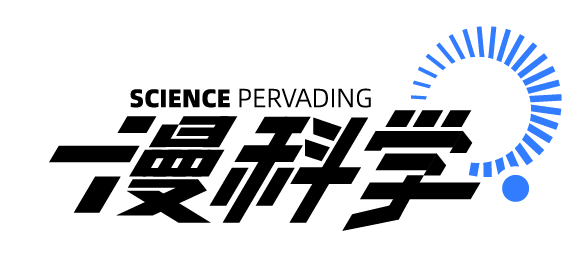临近年底,苹果一口气发布了多款搭载M4系列芯片的Mac电脑,几个主要的产品线均有更新,又带来了一次加量不加价的升级。
在本次新推出的多款产品中,有大幅“瘦身”的M4 Mac mini,也有首次加入纳米纹理玻璃的iMac,以及性能再次刷新上限的MacBook Pro。那么,这几款产品是否值得入手呢?
丨桌面电脑从未如此便携
首先是变化最大的M4 Mac mini,苹果对它进行了一次由内而外的大改造,让机身尺寸几乎缩小了一半,长宽由原来的19.7厘米减少到了12.7厘米,重量也从1.18千克减少到了0.67千克,稍微增加的那点厚度,大可以忽略不计。
整机俯视尺寸和两台iPhone差不多,甚至比妙控板还小,“便携”这个词也是终于可以用在桌面电脑上了,670g的它,已经比绝大多数笔记本电脑更轻巧,随便一个随身小包都能带走。
当然,这必须是在相对固定的环境,需要准备两套显示器以及键鼠。开机所有的资料全都在,还不用等云端同步,甚至临时有紧急需求找个网吧救急也没问题,只用公共场合的外设,安全性也大可以放心。
外观的变化不只是更小了,M4 Mac mini在正面也有了两个USB-C接口,有人说这样的设计破坏了机身美感,我反倒觉得前置接口提供了很大的便利性,比如随时连接移动硬盘,或者临时给iPhone充一下电,不用去机身后面盲插,这点还是非常实用的。
至于背部,则是HDMI 2.1+千兆以太网口(可选配10Gb网口)以及3个雷雳4端口(M4 Pro为雷雳5),有着远超常规USB-C设备的传输速度,可外接3台5K以上的显示器,丰富的接口能满足大多数用户的使用需求。
但是,M4 Mac全系都不再配备取消USB-A接口,虽然这是电子产品发展的大趋势,但是相信现在大家手里还有不少的USB-A设备,特别是键鼠等,现在这个接口没了,就只能购买A-C转接口,或者直接更新USB-C的设备了——当然也可以根据自己的设备情况购买一个扩展坞,算是一个比较有性价比的解决方案。
比较有争议的就是M4 Mac mini的电源键被设计在了机身底部,每次都需要抬起机身才能按到,妙控鼠标上面的痛点,也是继承到了Mac mini上。就我这段时间的体验来看,坦白说的确不太方便,当然也有一些用户,为了进一步节省空间,购买了支架将它竖立放置,那就没什么问题了。
对于我来说,其实还有一个解决办法,那就是不关机——因为M系列芯片有着极低的待机功耗,像我早就习惯了随时使用Control+Command+Q快速锁屏,要用的时候随便敲一下键盘就能唤醒它,再加上我一直戴着Apple Watch,靠近Mac就能直接解锁,连密码都不用输,整个过程一秒完成,非常方便。
对了,也许你不知道,其实Mac电脑一直有一个“断电后自动启动”的选项(系统设置→能源),开启后,如果遇到停电等情况,通电后也会自动进入待机状态。所以,我们完全可以忽略这个电源键,日常很少会用到它。
总的来说,M4 Mac mini在大幅缩小机身体积后,让它成为了当前最小的桌面电脑之一,也变得更白搭了,放在家里的任何地方都会很好地融入环境,桌面更清爽整洁,在这一方面,苹果的Mac mini一直有着同行难以企及的高度,在M4 Mac mini发布后,友商又有很长的路要追赶了。
至于iMac和MacBook Pro,外观方面几乎没有变化,只是前者也是首次提供了纳米纹理玻璃版本,不过需要10核CPU/GPU+16GB内存的版本才可选配,并不适合入门级用户。
丨M4芯片的性能有多强?
那么,M4系列芯片的性能又有多大升级呢?
以这台M4+16GB+256GB的起始版本Mac mini为例,在GeekBench 6中,跑出了单核3881/多核14859分的成绩,相较于上一代提升了45%左右。
它的单核成绩已经超越了英特尔i9-14900KS处理器,多核得分也已经很接近了。要知道,英特尔i9-14900KS可是拥有24核CPU、32个线程、最高频率6.2GHz,作为标准版的M4(10核CPU)就能达到这样的水准已经很强了。
在实际的使用场景,比如渲染一分钟的多轨4K视频,M4 Mac mini耗时为3分42秒;作为对比,我们团队的主力视频剪辑设备M1 Ultra Mac Studio(128GB版)用时1分53秒。
看似时间省了一半,要知道这台Mac Studio可是达到了专业工作室级别,售价也高达59999元,几乎是M4 Mac mini的20倍,3000多元的M4 Mac mini有这个成绩,你就说厉不厉害吧?
游戏方面,新版本的macOS也是加入了游戏模式,加上M4芯片强大的性能,在大型3A作品《博德之门3》里只有轻微掉帧,但是M4 Pro就完全没有问题。至于《魔兽世界》这样的网络游戏,M4也能跑到80 FPS以上,完全能够流畅运行,这点无须担心。
对了,M4芯片还支持光线追踪技术,只是目前热门游戏在Mac上的适配还是比较少,在解决了性能问题之后,就只能等游戏开发者尽快适配MacOS了。
除了处理器的升级,这次M4 Mac还全系标配了16GB内存,这肯定是为了即将到来的苹果智能铺路,是一个加量不加价的良心升级了。当然,这也算是未来可期的功能,暂时还用不上苹果智能,但是16GB内存的提升,是显而易见的。
此前我在多数轻度办公场景一般都会使用M2版Mac mini,它的8GB内存用于日常查资料写文稿完全没问题,但是在视频剪辑等场景,如果再开几个浏览器,就会稍显卡顿,现在这一问题得到了很大的缓解,16GB的内存完全能够胜任大多数用户的日常需求。
如果你有重度的视频剪辑、3D渲染等需求,iMac和Mac mini就不太够用了,还是得选择MacBook Pro才行,毕竟M4 Pro/M4 Max的性能会更加游刃有余。
丨M4 Mac全系购买建议
那么,搭载M4系列的Mac mini和iMac以及搭载M4 Pro/M4 Max的MacBook Pro到底适合哪些用户呢?借着这个机会,我就来跟大家聊聊这几款Mac该怎么选。
首先,这几款产品的差价比较大,几乎没有重叠,所以还是以自己的需求来决定产品形态,不要退而求其次,使用体验反而会受影响。
最不用纠结的就是M4 iMac,身为一体机且有多种配色的它,外观就是一个加分项,放在桌面的一体性会更高,使用环境相对固定,而且买来之后就有全套的外设,开机就能用,比较省心。值得一提的是,它的屏幕素质是非常过硬的,不少人都调侃iMac是“买屏幕送电脑”,对色彩要求高的职业,可以考虑选它。
需要注意的是,起始版本的M4 iMac CPU和GPU都只有8核的(其他机型为10核及以上),是这几款M4Mac中性能相对较差的一款,相对更适合对于性能要求不太高,主要用于娱乐以及基础的图片/视频处理需求的用户。
Mac mini则是入手门槛最低的机型,叠加国补之后,只需3500左右就能买到,加上其他外设,价格也比较实惠。
除了常规应用,有不少人都把Mac mini当做家用服务器来用,听到服务器可能会觉得离自己有点远,其实完全可以理解成一个数据中枢,或者是NAS存储空间,它的低功耗和高流畅度,就是当做服务器的最佳设备。
当然,它的性能也不能忽视,需要说明的是,如果是经常需要剪辑8K视频或者多轨道的4K视频,我的建议是考虑升级到M4 Pro(12核CPU/16核GPU),或者是M4 Max芯片(14核CPU/32核GPU,当前可选机型只有新款Macbook Pro)。
MacBook Pro则是拥有14英寸和16英寸两个尺寸,芯片也分为M4 Pro和M4 Max,这肯定是专业用户才会考虑的机型,作为当前最强的Mac电脑,它的使命就是应对重负载场景,特别是图形、视频处理,这类应用中它有着绝对的统治力。
作为专业的生产力工具,价格自然会高很多,而这类用户往往还需要配一个大尺寸的专业显示器,入手门槛显然会更高。在这里还是建议入行已经有一段时间,确定能用它赚钱的用户入手,这笔支出还是很值得的。
最后要提醒大家的是,macOS并不一定适合所有用户,比如部分理工科专业软件仍然只有Windows版本,这个需要提前了解一下。不过对于设计/创意类专业,不少业界大牛都会选择Mac,这也是不争的事实。
关于配置选择,如果你此前就已经在用Pro系列芯片的机型,大概率是对生产力有一定需求,所以还是选M4 Pro款更为合适。反之,如果此前就是入门款,而且日常使用也没有太局促,就继续选择同配置的M4新款即可。
当然,还有不少此前在用Windows电脑的用户,一直想要体验Mac生态,那么M4 Mac mini肯定是最佳选择。因为这类用户家里已经有了显示器等外设,只需要3000多块买个主机就能用,甚至不用升级内存,省下来的钱足够买一个外置储存+妙控板,相信我,有妙控板的Mac比鼠标操作体验好上百倍,有了它才是Mac的完整形态。
同样3000多的Windows主机,配置只能算得上中低端,还又大又重,再加上系统维护也比较麻烦,特别是长时间使用之后,体验远不如小巧的M4 Mac mini。无论你是短视频博主,需要一个生产力工具,还是说想要一个价廉物美的影音娱乐平台,M4 Mac mini都是一个非常不错的选择。
暂无评论